Slik løser du Bluetooth-problemer på Windows 10

Bluetooth lar deg koble Windows 10-enheter og tilbehør til PC-en din uten behov for ledninger. Her er ulike teknikker for å løse Bluetooth-problemer.
Hvor lang tid tar det å reaktivere Snapchat-kontoen?
Husk at du må aktivere kontoen din på nytt innen 30 dager. Som nevnt i Snapchat, må man gjenopprette den slettede Snapchat-kontoen innen den gitte tidslinjen. Hvis ikke, må man være klar til å møte permanent skade på Snapchat-kontoen din.
Snapchat er litt av en buzz for å dele morsomme bilder blant kontaktene dine raskt. Dette har introdusert verden for en ny besettelse av å bruke filtre via selfie-kameraer. Folk anser det også som ganske nyskapende noen ganger. Det er derfor Snapchat er anerkjent som en av de største brukte applikasjonene på smarttelefoner. Men hvis du har deaktivert kontoen din, men har fått nok med detox på sosiale medier, vil du vite hvordan du reaktiverer Snapchat-kontoen, er denne artikkelen for deg.
Hvordan aktivere Snapchat-kontoen på nytt?
I dette innlegget vil vi diskutere hvordan du aktiverer Snapchat-kontoen igjen, sammen med punktene du bør huske når du sletter Snapchat-kontoen din.
Slik reaktiverer du Snapchat-kontoen på Android eller iPhone
La oss lære hvordan du reaktiverer Snapchat-kontoen, siden de ikke er så enkle som de ser ut til. Som i virkeligheten er det ikke noe slikt knappealternativ tilgjengelig i appen. Følg instruksjonene nedenfor for å komme i gang med å få Snapchat-kontoen din tilbake på sporet. Trinnene skal utføres på smarttelefonen din.
Trinn 1: Start Snapchat-appen på telefonen din.
Trinn 2: Fyll inn brukernavn og passord for å logge på kontoen din.
Trinn 3: Trykk på Logg inn.
Trinn 4: Meldingen sier – Hvis du vil aktivere kontoen din på nytt. Trykk på OK.
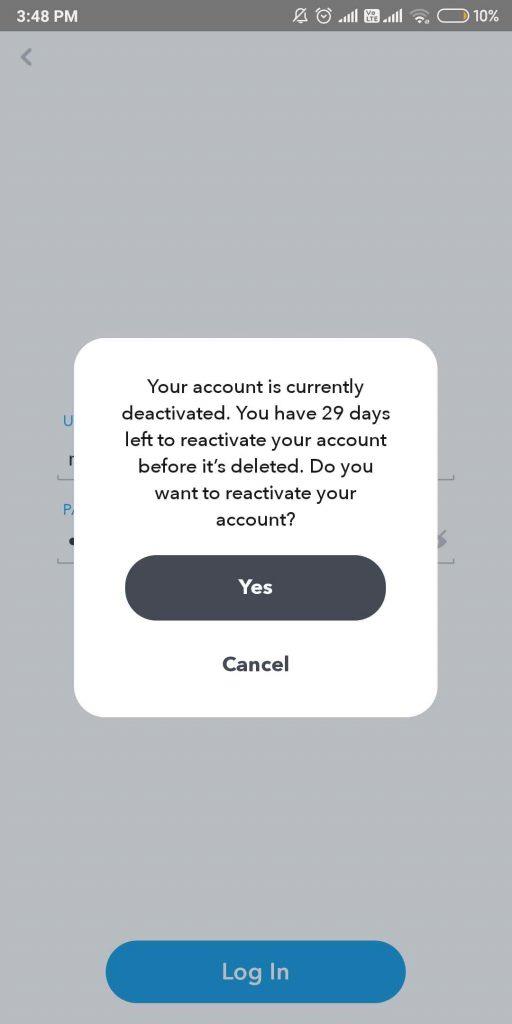
Trinn 4: En e-post vil bli sendt til deg som informerer deg om at Snapchat-kontoen din blir reaktivert.
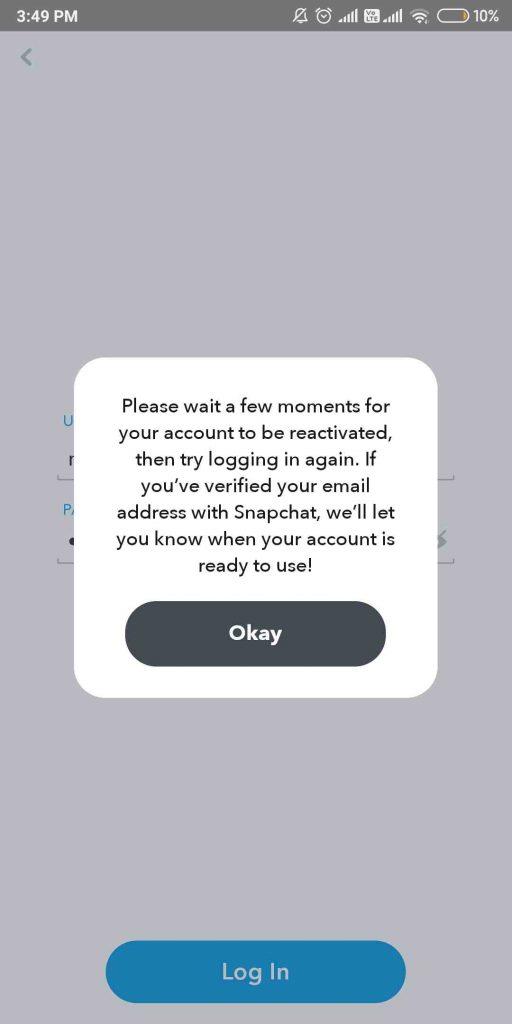
Trinn 5: Du vil se Snapchat-kontoen din fungere igjen.
Husk at det kan ta noen timer å gjenopprette alle dataene dine på Snapchat-kontoen din . Dette inkluderer oppdatering av minnene dine - som er en komplett samling bilder. Etter hvert som serveren får informasjonen om den reaktiverte Snapchat-kontoen, vil den få tilgang til alle dataene.
Hvis du prøver å reaktivere Snapchat-kontoen din, men ikke klarer det, sjekk punktene nedenfor, da dette er de få tilfellene du ikke kan få tilbake Snapchat-kontoen din.
Hvordan gjenopprette slettet Snapchat-konto?
Hvis du har lurt på hvordan du deaktiverer en konto på Snapchat, ta en rask titt på trinnene nedenfor:
Trinn 1: Gå til en nettleser og skriv slett Snapchat-kontoen min. Følg Slett min Snapchat offisielle side fra brukerstøtten.
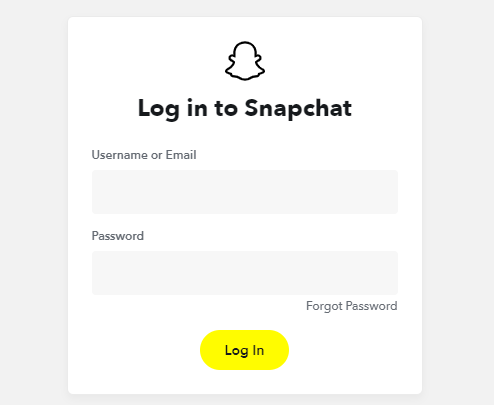
Trinn 2: Trinnene vil be deg om å fylle inn kontoinformasjonen. Deretter blir du dirigert til neste side for å slette kontoen.
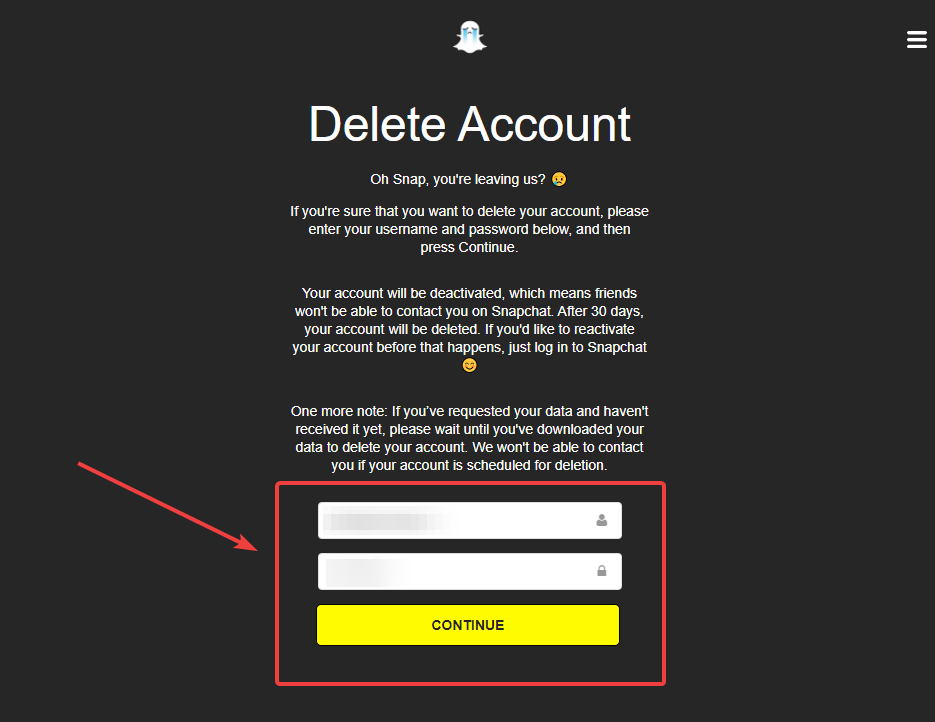
Trinn 3: Dette er en enkel prosedyre, og da får du vist obligatorisk informasjon om hvor mye du kan tape på denne kontoen.
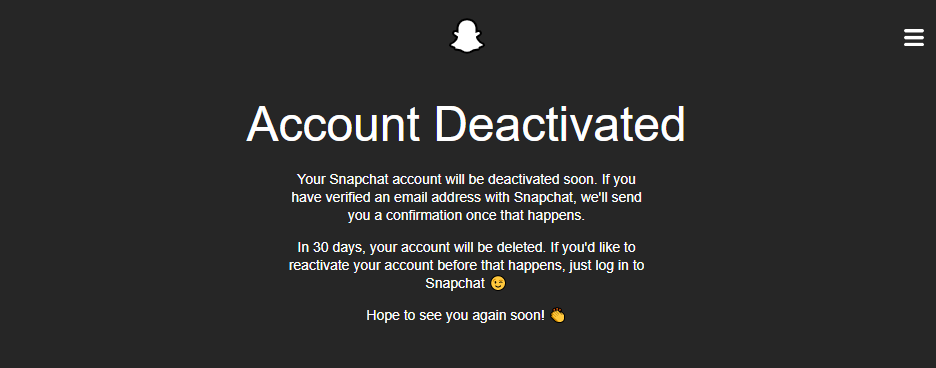
Trinn 4: Du må vente i 30 dager hvis du ønsker å slette kontoen din permanent.
Trinn 5: Men hvis du vil gjenopprette den slettede kontoen din, er alt du trenger å gjøre å aktivere kontoen din på nytt.
For å gjenopprette kontoen din må du logge på kontoen din på nytt.
Merk: Du må skrive inn brukernavn og passord for å aktivere Snapchat-kontoen på nytt. Bruk av e-postadressen eller endring av passord vil ikke tillates å gå inn på Snapchat-kontoen din mens du aktiverer på nytt.
Les også: Slik skjermdumper du på Snapchat uten at de vet det
Ofte stilte spørsmål-
Q1. Kan du gjenopprette en slettet Snapchat-konto etter 30 dager?
Nei, dette er høyst usannsynlig ettersom du har fått en advarsel om permanent tap av konto etter en gitt periode. Dette er grunnen til at du ikke holder kontoen din deaktivert i mer enn 30 dager. Dessverre er svaret nei, og hvis du har mistet kontoen din, vil alle de lagrede appdataene , innstillingene og vennelisten forbli utilgjengelig for deg.
Q2. Hvor lang tid tar det å aktivere Snapchat på nytt?
Hvis du tenker på hvor lang tid det vil ta å reaktivere Snapchat-kontoen din, er svaret ikke langt. Når du reaktiverer Snapchat-kontoen innen 30 dager etter at du slettet kontoen, beveger den seg ganske raskt. Men i noen tilfeller, etter påloggingen din, blir forespørselen hevet, og det tar Snapchat 24 timer å bekrefte den.
Q3. Hva skjer når du aktiverer Snapchat på nytt?
Når du reaktiverer Snapchat-kontoen, vil du kunne bruke tjenestene som før. Det kan ta en stund å få tilbake alle dataene dine, men hvis du sikkerhetskopierer alle snapsene dine, er de trygge.
Avslutning:
Det er ganske mange viktige ting å vite selv før du prøver å deaktivere kontoen din fra Snapchat. Dette vil hjelpe deg å gjenopprette den slettede kontoen din innen 30 dager etter handlingen.
Sett pris på tilbakemeldingen din
Gi oss beskjed om dine synspunkter på denne artikkelen for hvordan du reaktiverer Snapchat-kontoer i kommentarfeltet nedenfor. Hvis du har spørsmål eller ønsker å holde deg oppdatert med flere tips og triks, fortsett å følge med her. Abonner på vårt nyhetsbrev for å få jevnlige oppdateringer om teknologiverdenen. Følg oss også på sosiale medier - Facebook , Twitter og YouTube .
Bluetooth lar deg koble Windows 10-enheter og tilbehør til PC-en din uten behov for ledninger. Her er ulike teknikker for å løse Bluetooth-problemer.
Lær deg å ta kontroll over personvernet ditt ved å tømme Bing-søkeloggen og Microsoft Edge-loggen med enkle trinn.
Oppdag den beste samarbeidsprogramvaren for små bedrifter. Finn verktøy som kan forbedre kommunikasjon og produktivitet i teamet ditt.
Lær hvordan du holder statusen din aktiv i Microsoft Teams. Følg våre trinn for å sikre at du alltid er tilgjengelig for kolleger og kunder.
Oppdag den beste prosjektledelsesprogramvaren for småbedrifter som kan hjelpe deg med å organisere prosjekter og oppgaver effektivt.
Gjenopprett siste økt enkelt i Microsoft Edge, Google Chrome, Mozilla Firefox og Internet Explorer. Dette trikset er nyttig når du ved et uhell lukker en hvilken som helst fane i nettleseren.
Hvis du har mange duplikater klumpet på Google Photos eller ønsker å eliminere duplikatbilder, så sjekk ut de mange måtene å slette duplikater i Google Photos.
Hvordan fikse at Nintendo Switch ikke slår seg på? Her er 4 enkle løsninger for å fikse at Nintendo Switch ikke slår seg på.
Lær hvordan du tilbakestiller Gmail-passordet ditt enkelt og sikkert. Endre passordet regelmessig for å beskytte kontoen din.
Lær hvordan du konfigurerer flere skjermer på Windows 10 med denne bloggen. Det være seg to eller tre eller flere skjermer, du kan enkelt sette opp skjermer for spilling eller koding.








